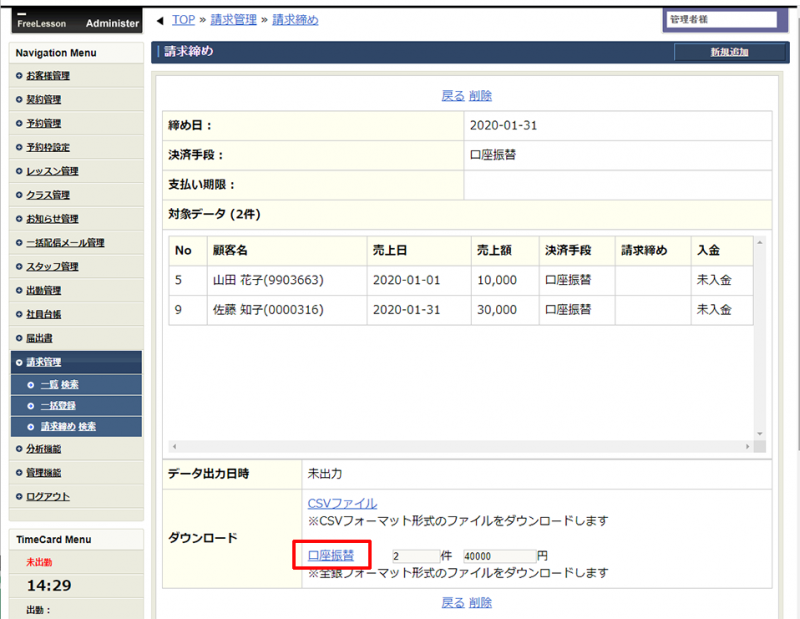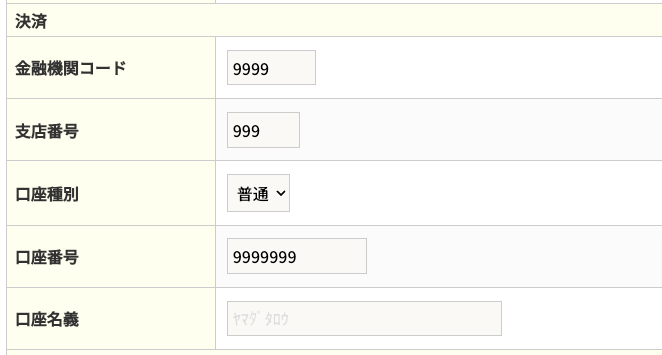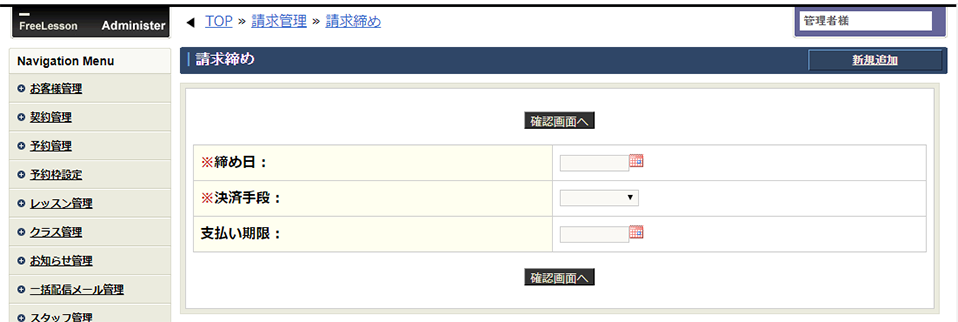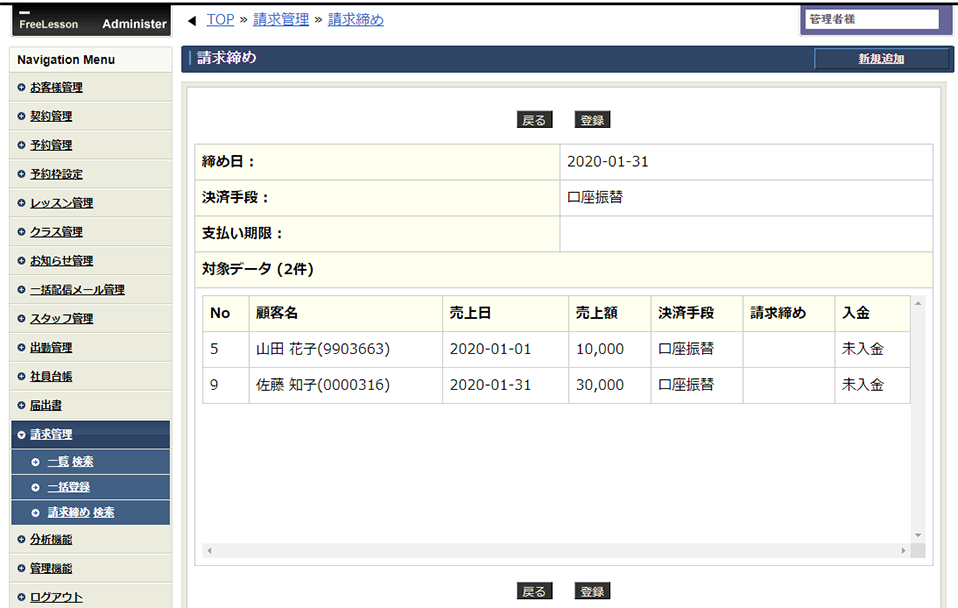口座振替を利用するには、別途口座振替に対応した決済代行会社とのご契約が必要となります。
すでに口座振替を利用されている場合は、全銀フォーマットでの取り込みが可能かご契約済みの決済代行会社にご確認ください。対応している場合はそのまま口座振替を継続して利用可能です。
決済代行会社を変更すると、口座振替を利用するすべてのお客様に対して口座振替依頼書の回収が必要となりますのでご注意ください
口座振替を利用していない場合は、決済代行会社を弊社からご紹介も可能ですのでサポートまでお問い合わせください
口座振替を選択した売上は、請求締め処理を行うことで全銀フォーマット形式のファイルをダウンロードすることができます
ダウンロードしたファイルを決済代行会社の管理画面にアップロードして登録完了となります
口座振替実施日を経過すると決済代行会社より、結果データがダウンロードできるようになりますので、そのファイルをフリーレッスンに登録して、口座振替の状況をフリーレッスンの管理画面内で確認できるようになります
口座振替の基本設定を行う
口座振替を利用する場合は基本設定より口座振替の委託者情報を設定してください。
口座振替の銀行口座を登録する
お客様ごとの振替口座を登録します。
お客様から口座振替依頼書を預かったタイミングで以下の登録を行ってから、依頼書を貴社にてご契約の決済代行会社で提出してください。
お客様 一覧 会員No 変更 の順に開き、口座振替の情報を登録してください
・金融機関コード 4桁の数字で指定します ゆうちょ銀行の場合は9900を指定してください
・支店番号 3桁の数字で指定します
・口座種別 普通・当座から選択してください
・口座番号 7桁の数字で指定します
※ゆうちょ銀行で、記号・番号で書類を受け取った場合はゆうちょ銀行のサイトで支店番号と口座番号を調べてから登録してください。
ゆうちょ銀行 記号番号から振込用の店名・預金種目・口座番号を調べる
口座振替の売上を登録する
該当する生徒に口座振替となる契約の売上を登録します。
契約の登録方法はこちらをご覧ください。
登録する際、下記を踏まえたうえで登録を行ってください。
・支払い方法→「口座振替」を指定します。請求管理一括登録の支払方法と一致したものが対象となります
・受講料→売上金額となります
・支払開始日→請求管理一括登録の売上日が範囲内にある場合に対象となります
・支払完了日→請求管理一括登録の売上日が範囲内にある場合に対象となります
なお、教材費などの追加請求も登録時に支払い方法を「口座振替」に指定することで、契約の売上と一緒に口座振替を行うことが可能です。
※追加請求の内訳によっては口座振替ができない場合があります。詳細は決済代行会社にご確認くださいませ。
口座振替の売上請求を一括登録する
管理画面の『請求管理 >> 一括登録』を開き、右上にある「新規追加」を開きます。
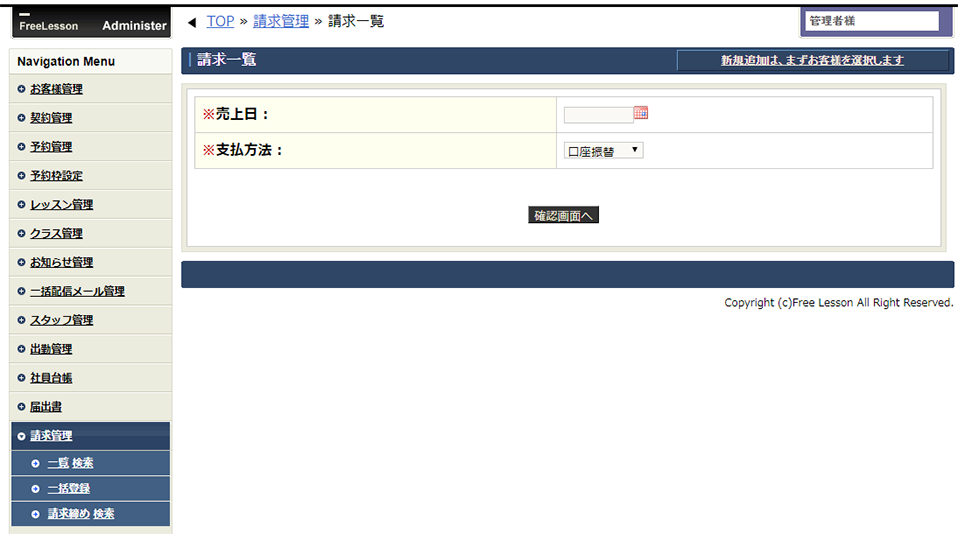
売上日
口座振替の売上日を指定します。
もしくは、請求を締める日にちを指定することで、指定した日にちまでに登録した売上を一括で登録することが可能です。
支払い方法
「口座振替」を指定します。
「確認画面へ」をクリックします。
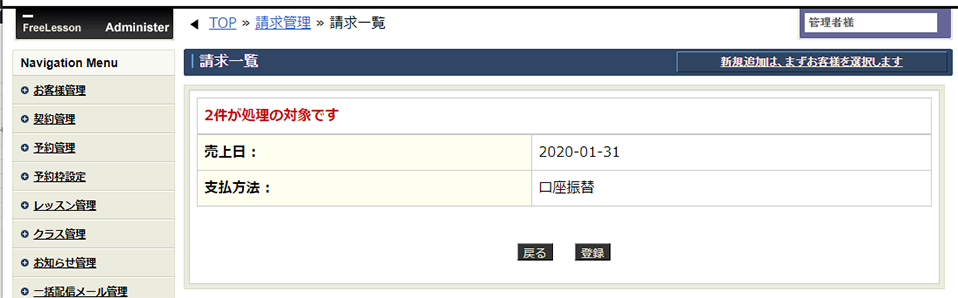
口座振替の請求対象にあたる支払い件数が赤文字で表示されますので「登録」をクリックします。
口座振替の請求を締める
管理画面の『請求管理 >> 請求締め』を開き、右上にある「新規追加」を開きます。
締め日
口座振替を締める日にちを指定します。
決済手段
「口座振替」を指定します。
支払い期限
空白で大丈夫です
「確認画面へ」をクリックします。
対象にあたる売上が表示されますので、確認したら「登録」をクリックします。
全銀フォーマット形式のファイルをダウンロードする
管理画面の『請求管理 >> 請求締め』を開きます。
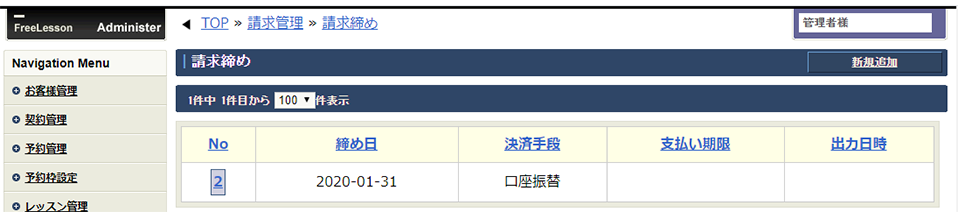
請求を締めた売上の一覧が表示されますので、該当する決済手段のNoをクリックします。
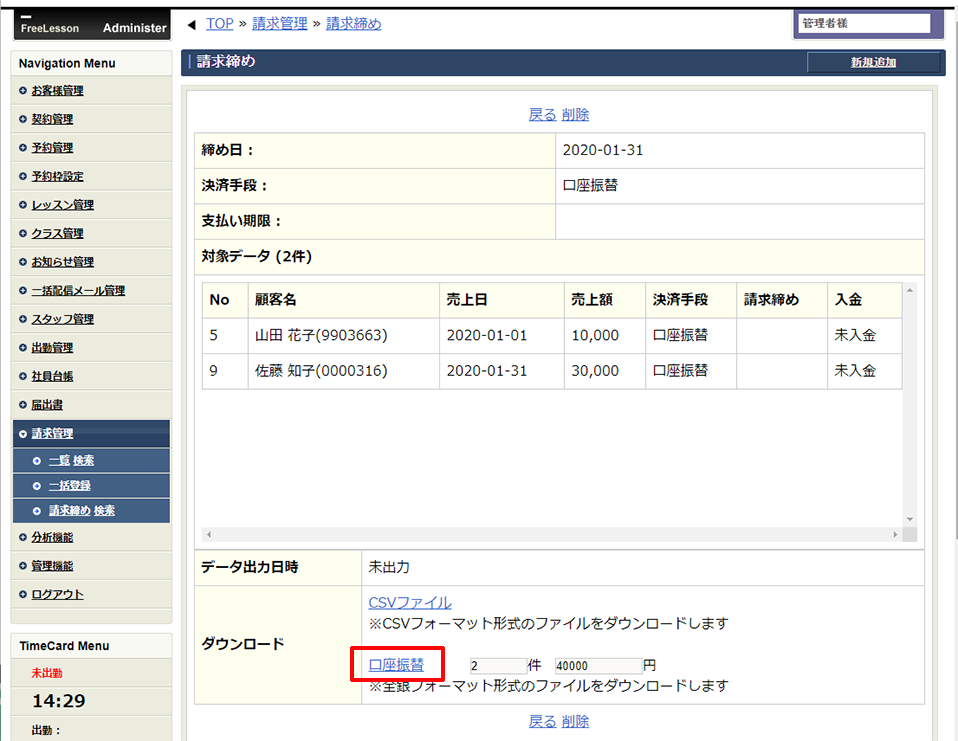
「ダウンロード」の「口座振替」をクリックしてファイルの保存先を指定したら「保存」をクリックします。
以上で全銀フォーマット形式のファイルのダウンロードが完了します。